 أنت غير مسجل في منتديات الوئام . للتسجيل الرجاء إضغط هنـا
أنت غير مسجل في منتديات الوئام . للتسجيل الرجاء إضغط هنـا
|
|
#1 | |||||||
|
وئامي مميز

شكراً: 0
تم شكره 0 مرة في 0 مشاركة
|
شرح عمل شبكة منزلية للأنترنت
كثرت تساؤلات الأخوة أعضاء المنتديات القروبات عن كيفية عمل شبكة مؤهلة
لاستخدام منفذ واحد للإنترنت ، العملية خالية من التعقيد بإذن الله ، وسيتم شرحها بشكل مبسط مرفقة بالصور التوضيحية ، وفق النقاط التالية: لماذا مشاركة الانترنت؟ الادوات المطلوبة 1.التخطيط البيانى للتوصيل بين الاجهزة 2.اعداد الجهاز الرئيسى الـ Gateway 3.اعداد اجهزة الشبكة الاخرى 4. اعداد مشاركة الانترنت 5. تصنيع كبلات الشبكة ~~~~~~~~~~~~~~~~~~~~~~~ لماذا مشاركة الانترنت؟ في فترة مضت كنا متأقلمين مع خط Analog العادي والذي يعتمد على أجهزة المودم المشهورة بين الناس K56 التي تعمل بسرعة تنزيل 40-52 كيلوبت للثانية ونادرا ما تتجاوزها ثم جاءتهم خدمة ISDN التي أعطتم الخط بسرعة 64 كيلوبت أو خطين بسرعة 128 بت ولم تقدم سوى نفس الأداء بنفس السعر ، الآن خدمة ADSL بدأتها اتصالات بتردد 384 كيلوبت في الثانية والذي يمكنك من تنزيل ملف بحجم 10 ميجابايت في أقل من 3 دقائق ونصف ، والآن رفعت شركة الاتصالات الإماراتية سرعة خطوط ADSL إلى 500 كيلوبت والتي تنزل ملف بحجم 10 ميجابايت في أقل من 3 دقائق ، لذلك إذا لم تكن ستستخدم خط ADSL بسرعة 384 كيلوبت في الثانية كحد أدنى فلا أنصحك بعملية Internet Sharing لأنها ستكون متعبة جدا في السرعات العادية للمودم. إذا كان عدد الأجهزة في منزلك اثنين فما فوق وكان استخدامكم يتجاوز الساعة للإنترنت يوميا ، وخاصة إذا تجاوز الاستخدام البريد الإلكتروني إلى تنزيل الملفات أو التسلية أو الحوارات ففي كل هذا انت بحاجة لسرعة مناسبة ، انتقل إلى خدمة ADSL والتي تكلف على مستوى الإمارات 200 درهم شهريا ، وبدون تحديد لعدد ساعات ، أي أنه لو كان الخط شغالا لمدة 24 ساعة لمدة شهر فالسعر هو نفس السعر ، وهذه ميزة جيدة ، خاصة إذا وصل عدد الأجهزة إلى 3 أجهزة أو أكثر من ذلك ، وأنا في منزلي استخدم الجهاز الخاص بي أخوتي لهم أ جهازتهم الخاص ، وأخي الصغير يحب التسلية وقريبا سأشبك لهرجهازا منخفض السعر للتسلية والتعليم. لذلك كلامي موجه للأشخاص الذين لديهم أكثر من جهاز في منزل واحد ولديهم خط ADSL وما سأقوم بذكره متوافق تماما مع Windows XP واعتقد Windows 2000 أما ما سبق مثل Windows Me و Win98 فأتمنى من المستخدم أن يجتهد في ضبط الإعدادات بنفسه ، لك الأجهزة المعتمدة على أنظمة Linux كما وأرحب بأي إعداد لأصحاب هذه الأنظمة المختلفة لأضيفه لهذا المقال ، ولن أتردد في عمل وصلة لموقعه في مقال هذا من باب شكره على خدمة الآخرين. الادوات المطلوبة جهاز يوصلك بالشبكة مباشرة خاصة ADSL كالمبين أدناه:  هذا هو مودم ADSL الذي توفره شركة الإتصالات الإماراتية ، يتميز هذا المودم بوجود منفذين ، إما أن توصله لجهاز الحاسب عبر منفذ USB وهذا المستحسن ، وإما أن توصله عبر منفذ LAN ولأن اجهزة الكمبيوتر تحوي منفذا واحدا LAN (في الغالب) فهذا يعني استحالة أن تشبكه في الشبكة ، كما يمكنك أن تركب جهاز ADSL داخلي في الحاسب مباشرة بدون الحاجة لكثرة الكابلات ولا تحتاج لا وصلة USB ولا وصلة LAN سوى وصلة واحدة LAN لشبكها في الشبكة. عدد جهازي كمبيوتر (كحد أدنى) يحتوي كل منهما على منفذ LAN (إذا لم يكن يحتوي الجهاز عل منفذ LAN ستحتاج لشراء واحد لكل جهاز) وتشاهد أدناه بطاقة Network Card وقد تجدها في لوحة المنافذ الخارجية بجوار منافذ USB أو منفذ لوحة المفاتيح والماوس ويشبه منفذ الهاتف ولكنه بعدد ثمانية أسلاك:  جهاز مفرع للشبكة HUB يحتوي العدد المطلوب من المنافذ PORT مساوي للعدد الأجهزة أو أكثر:  وهذا المفرع مكون من ثمانية منافذ 8-Ports ويمكنك أن تحصل على مثيل له بعدد 4 منافذ وسعره أقل ، المهم أن يتوفر لديك المفرع الذي يغطي حاجتك ، وكما ترى فإن المفرع أعلاه يحوي رمزا لكل منفذ ابتداء من اليسار ، الأول امامه نقطة والثاني نقطتين وهكذا للدلالة على الترقيمات. كيبل RJ-45 بعدد الأجهزة لتوصيلها بالمفرع:  وكما تشاهد الصورة أعلاه لرأس الكيبل ، والكيبل حتما يحوي على طرفيه رأس مماثل وفق ترتيب الألوان التالية (بني ، بني وأبيض ، أخضر ، أبيض وأزرق ، أزرق ، أبيض وأخضر ، برتقالي ، برتقالي وأبيض) ، ويركب رأس هذا الكيبل في المفرع والرأس الآخر يركب في الجهاز المستهدف. التخطيط البيانى للتوصيل بين الاجهزة و الهاردوير 
|
|||||||
|
|
||||||||

|
|
|
#2 | |||||||
|
وئامي مميز

شكراً: 0
تم شكره 0 مرة في 0 مشاركة
|
اضغط على الصورة أعلاه لاستعراض رسم تفصيلي لعملية شبك الأجهزة ،
وافترضنا فيه أن لدينا ثلاثة أجهزة ، الأول الذي نشبكه في الإنترنت نسميه Gateway أو العبارة والثاني نسميه PC1 والثالث نسميه PC2 ، واستنادا إلى الصورة أعلاه قم بالإجراءات التالية: (أولا) تأكد من أن جميع الأجهزة تحوي على منفذ LAN الذي قد يكون Built-in في اللوحة الأم أو قد تحتاج إلى أضافة بطاقة NetworkCard لتوفير هذا المنفذ. (ثانيا) تأكد من أن جميع هذه البطاقات معرفة في أجهزتك فلا يكفي مجرد إضافة البطاقة في الحاسب ، ولكي تتعرف على تعريف البطاقة قم بالدخول على لوحة التحكم ثم اختر System ومنه اختر Hardware ثم Device Manager سيعرض لك قائمة بالأجهزة من ضمنها Netowrk Adapters كما هو مبين في الصورة أدناه وقد لونا تعريف البطاقة باللون الأحمر:  (ثالثا) قم بتوصيل المفرع للأجهزة المستهدفة بواسطة الكيبل RJ45 وقد وضعنا في الصورة ثلاثة أجهزة ، أوصل كيبل الجهاز المراد استخدامه بأول منفذ من المفرع والذي سيكون مرقما بالرقم (1) أو بنقطة واحدة ورتب الأجهزة الثاني على المنفذ الثاني والثالث على المنفذ الثالث في المفرع وهكذا على التوالي ، قم بتشغيل المفرع وكذلك الأجهزة. اعداد الاجهزة لانشاء الشبكة جهاز Gateway توجه إلى لوحة التحكم واختر منها Network connection وهي الإيقونة الموضح أدناه:  اضغط عليها مرتين لتظهر لك نافذة شبيهة بالتالية: عليك بالقسم المكتوب عليه LAN or High-Speed Internet واختر أيقونة Local Area Connection (قد تكون باسم آخر) وانتبه كي لا تختار أيقونة مودم ADSL بدلا من ، اضغط على أيقونة (زر) وصلة الشبكة بزر الماوس الأيمن لتظهر لك قائمة اختر منها خصائص أو Properties لتظهر لك الصورة التالية:  إذا أحببت أن تضيف خدمة تبادل الملفات بين الأجهزة المختلفة على الشبكة اختر File and Printer sharing for Microsoft Network وهذا الخيار يمكنك كذلك من المشاركة في الطابعة ، بحيث تستطيع استخدام الطابعة الموجودة على جهاز آخر من أجهزة الشبكة ، اختر Internet Protocol (TCP/IP) ثم اضغط على Properties لتظهر لك النافذة التالية:  وبما أن هذا الجهاز سيكون المنفذ للإنترنت Gateway فسنحتاج فقط لإعداد رقم IP فقط ، قم بوضعه بالضبط كما هو موجود في الصورة السابقة ثم اضغط OK وارجع للنافذة السابقة واضغط OK مرة أخرى. بعد ذلك توجه إلى لوحة التحكم واختر النظام System ثم اختر Workgroup كما هو مبين في الصورة أدناه:  اختر Change لضبط إعدادات جميع الأجهزة بنفس الطريقة لتظهر لك النافذة التالية:  ضع في خانة Computer name:  الاسم الذي تود أن تميز به جهازك وقد وضعت هنا من باب التمثيل PCA وأما Workgroup فضع اسم MSHOME كخيار قياسي ، والأجهزة ينبغي أن تختلف مسمياتها على الشبكة ، أما مجموعة العمل WorkGroup فيجب أن تكون موحدة في جميع الأجهزة على الشبكة. الاجهزة الاخرى قم بنفس الإجراءات السابقة سوى أنك هذه المرة ستضع أرقاما مختلفة ، بالإضافة إلى تعيين الجهاز المنفذ للإنترنت Gateway بحيث تستطيع الأجهزة الأخرى الانطلاق عبره للإبحار في الإنترنت ، وتبدأ ترقيم الأجهزة من آخر رقم بحيث يكون ثاني جهاز برقم 2 و ثالث جهاز برقم 3 على أن تكون هذه الترقيمات مرتبطة بموضع تركيب الكيبل الواصل بين الجهاز والمفرع HUB ، انظر للصورة أدناه:  كما ترى فقد تم إضافة IP address بزيادة رقم (1) فأصبح (2) وتم وضع Default gateway أي تم اختيار العبارة الافتراضية التي تسمح بانسياب المعلومات ما بين الإنترنت والشبكة بعد ذلك اضغط على زر OK مرتين حتى ترجع لسطح المكتب ، بعد ذلك توجه إلى لوحة التحكم واختر النظام System ثم اختر Workgroup كما هو مبين في الصورة أدناه:  اختر Change لضبط إعدادات جميع الأجهزة بنفس الطريقة لتظهر لك النافذة التالية: 
|
|||||||
|
|
||||||||

|
|
|
#3 | |||||||
|
وئامي مميز

شكراً: 0
تم شكره 0 مرة في 0 مشاركة
|
ضع في خانة Computer name: الاسم الذي تود أن تميز به جهازك
هذه المرة اختر شيئا خلاف PCA لأنه سبق استخدامه وأما Workgroup فضع اسم MSHOME كخيار قياسي ، والأجهزة ينبغي أن تختلف مسمياتها على الشبكة ، أما مجموعة العمل WorkGroup فيجب أن تكون موحدة في جميع الأجهزة على الشبكة. بهذه الطريقة نكون قد انشئنا الشبكة المطلوبة وبقي علينا أن نقوم بإعداد العبارة Gateway لكي تشبك في الإنترنت وتشارك استخدام الإنترنت. اعداد مشاركة الانترنت قم بتوصيل جهاز ADSL في الجهاز الرئيسي Gateway العبارة وتعريفه والتأكد من أنه يوصلك بالإنترنت بشكل صحيح ، ثم توجه إلى لوحة التحكم ثم اختر Network Connection لتظهر لك الصفحة التالية:  سيظهر لك أيقونة مودم ADSL اضغط عليها بالزر الأيمن للماوس واختر Properties لتظهر لك النافذة التالية:  اختر Internet Protocol (TCP/IP) ثم اضغط على Properties ستظهر لك النافذة أدناه ، اترك إعدادات TCP/IP فارغة كما هو مبين أدناه:  اضغط على زر OK للعودة مرة أخرى للإعدادات السابقة واختر من أعلى النافذة السابقة خيار Advanced لتظهر لك النافذة التالية:  تصنيع كبلات الشبكة بعض الأخوة لديه هواية التعلم بنفسه ولا يحب الاستجابة لابتزازات أصحاب المحلات واحتكارهم ، فيفضل أن يقوم بنفسه بعمل كيبلات الشبكة ، وربما باعها لحسابه الخاص أو قام هو بنفسه بتركيب الشبكة للآخرين من باب الكسب المادي ، ستحتاج لمجموعة أدوات للقيام بذلك:  الآلة أعلاه مخصصة للقيام بهذا الأمر ، المهم أن تتأكد من العلبة التي تغلفها أنها مخصصة لكيبلات RJ45 وربما وصل سعر هذه الآلة إلى 75 درهم يزيد أو ينقص قليلا. 
|
|||||||
|
|
||||||||

|
|
|
#4 | |||||||
|
وئامي مميز

شكراً: 0
تم شكره 0 مرة في 0 مشاركة
|
ستحتاج من هذه الرؤوس ثمانية الأسلاك زوجين لكل كيبل تود أن تقوم بتصنيعه ،
ويسمى هذا الرأس RJ45 واعتقد أن الزوج بدرهم أو درهمين، ويبقى عليك أن تطلب RJ45 cable والذي سيكلفك المتر منه درهم ، وبحسبة بسيطة فإن الشركات تبيع لك كيبل المترين بقيمة 10-15 درهم بينما تستطيع تصنيعه بقيمة أقل من 5 دراهم ، وفي حال قيامك بعمل مثل هذه الشبكات للناس وإعداد أجهزتهم للمشاركة عبر الإنترنت فإنك ذلك له مردود مادي طيب. عملية تصنيع الكيبلات أول عملية تبدأ بها هو قطع طرف الكيبل حتى يصبح الطرف مستويا تماما ، كما هو مبين في الصورة أدناه:  ستحتاج بعدها إلى قطع تغليف أسلاك الكيبل بحيث تصير مكشوفة بطول 1 سنتيمتر تقريبا ، والآلة توفر لك هذا القطع بالضبط كما هو مين في الصورة: 
|
|||||||
|
|
||||||||

|
|
|
#5 | |||||||
|
وئامي مميز

شكراً: 0
تم شكره 0 مرة في 0 مشاركة
|
بعد ذلك ستحتاج إن تضبط الأسلاك بحيث يكون ترتيبها كما هو مبين في الرسم أدناه ،
وأن تجعلها متوازية حتى يسهل عليك إدخالها في رأس RJ45 بشكل صحيح: 
|
|||||||
|
|
||||||||

|
|
|
#6 | |||||||
|
وئامي مميز

شكراً: 0
تم شكره 0 مرة في 0 مشاركة
|
بعد ذلك أدخل الأسلاك في رأس RJ45 حتى تصل إلى نهاية الثقوب
وتصبح مباشرة تحت الأسلاك الذهبية الموجودة فيه كما هو مبين في الصورة أدناه:  وتأكد أن كل سلك في موضعه الصحيح وتحت الأسلاك الذهبية البارزة في الرسم ، |
|||||||
|
|
||||||||

|
|
|
#7 | |||||||
|
وئامي مميز

شكراً: 0
تم شكره 0 مرة في 0 مشاركة
|
ثم قم بإدخال هذا الرأس بعناية في آلة كبس الرأس كما هو مبين في الصورة:

|
|||||||
|
|
||||||||

|
|
|
#8 | |||||||
|
وئامي مميز

شكراً: 0
تم شكره 0 مرة في 0 مشاركة
|
واعتذر عن عدم وضوح الصورة نظرا صغرها ،
ستجد مكانا في الآلة مخصص لهذه العملية ، هذه العملية عبارة عن غرس للأسلاك الذهبية (وبها مسامير في أسفلها) في الأسلاك الخاصة بالكيبل ، وبهذه الطريقة تصل الإشاراك الكهربائية ما بين الأسلاك الذهبية وأسلاك الكيبل ، كذلك تقوم الآلة بعملية ضغط أخرى في آخر رأس Rj45 وذلك حتى تثبت الرأس بالكيبل حتى لا يفلت ، وبهذا تكون أنهيت تصنيع الكيبل Rj45 بشكل صحيح. منقوووول للفائده |
|||||||
|
|
||||||||

|
|
|
#9 | |||||||
|
وئامي مميز

شكراً: 0
تم شكره 0 مرة في 0 مشاركة
|
مشكور تسلم شرح وافي بالصور
تحياتي والى الامام |
|||||||
|
|
||||||||

|
|
|
#10 | |||||||
|
من مؤسسي الوئام

شكراً: 0
تم شكره 2 مرة في 2 مشاركة
|
بسم الله الرحمن الرحيم
جارح السلام عليكم ورحمة الله وبركاته الف الف شكر على هذه المشاركه المميزه وبيض الله وجهك على هذا النقل الراااااااااااااقي بارك الله فيك وفي جهودك والله يعطيك الصحه والعافيه تقديري واحترامي الحســــــــــام |
|||||||
|
كل عام وانتم بخير
|
||||||||

|
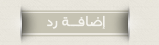 |
| مواقع النشر (المفضلة) |
| الذين يشاهدون محتوى الموضوع الآن : 1 ( الأعضاء 0 والزوار 1) | |
|
|
 المواضيع المتشابهه
المواضيع المتشابهه
|
||||
| الموضوع | كاتب الموضوع | المنتدى | مشاركات | آخر مشاركة |
| سندويشات منزلية | ملكة الاحساس | ||مَطْبخ الوئآمْ | 7 | 23 / 11 / 2007 24 : 02 AM |
| علاجات منزلية | غيث السماء | العيَآدَةْ الطِبْيَة | 8 | 12 / 09 / 2004 10 : 11 PM |
| شاهد منزلك من ألأنترنت | المخلص | نفَحَآت إيمَآنِية | 2 | 04 / 09 / 2002 10 : 08 AM |
| شعب المملكه أكثر الشعوب أدمان للأنترنت | البـــــدر | || اوْرآق مُلَوَنة .. | 1 | 25 / 12 / 2001 34 : 01 AM |
| كيف ادخل توقيع للأنترنت وهو الان بجهازي | ابو محمد2020 | رِيشَة تِقَنِية | 3 | 26 / 10 / 2001 13 : 02 AM |